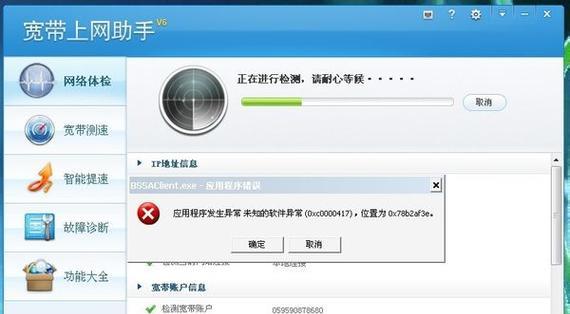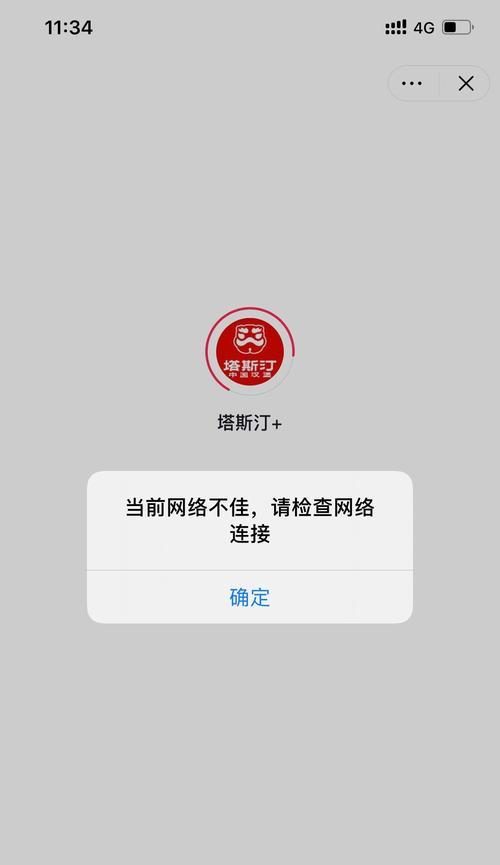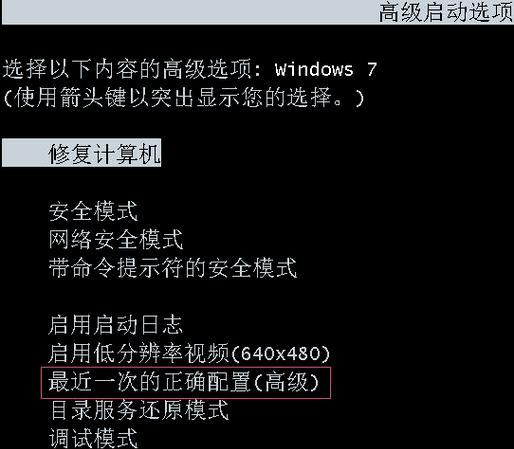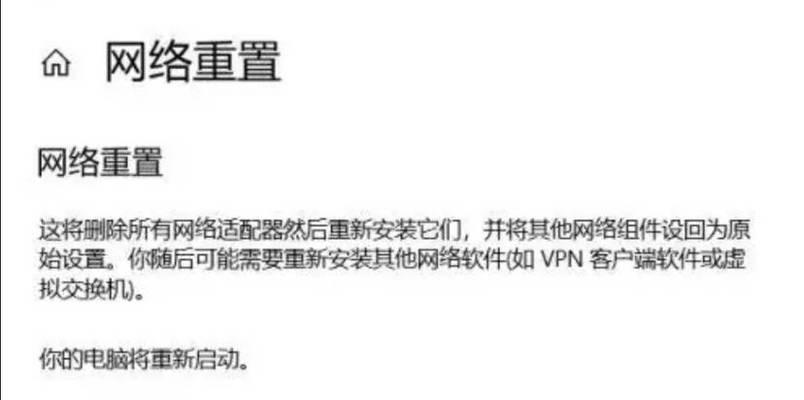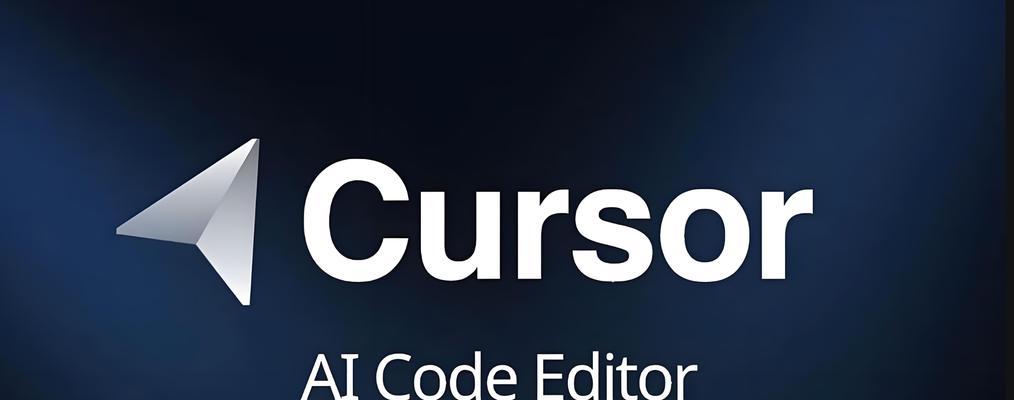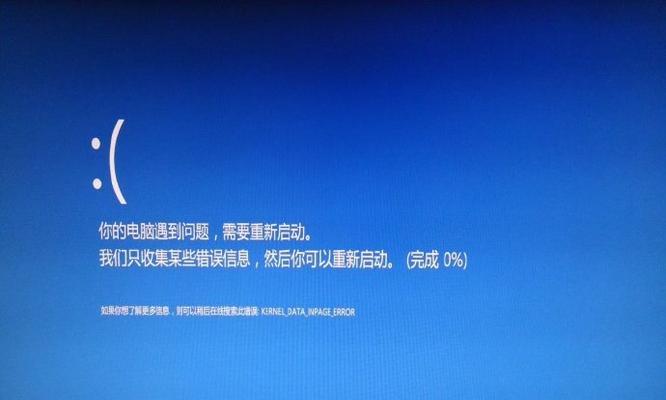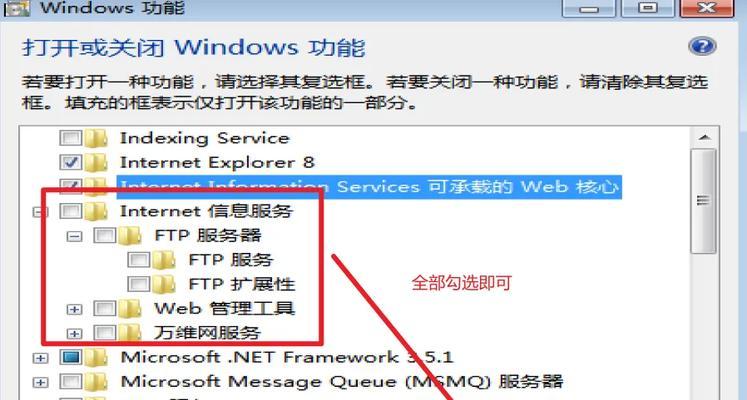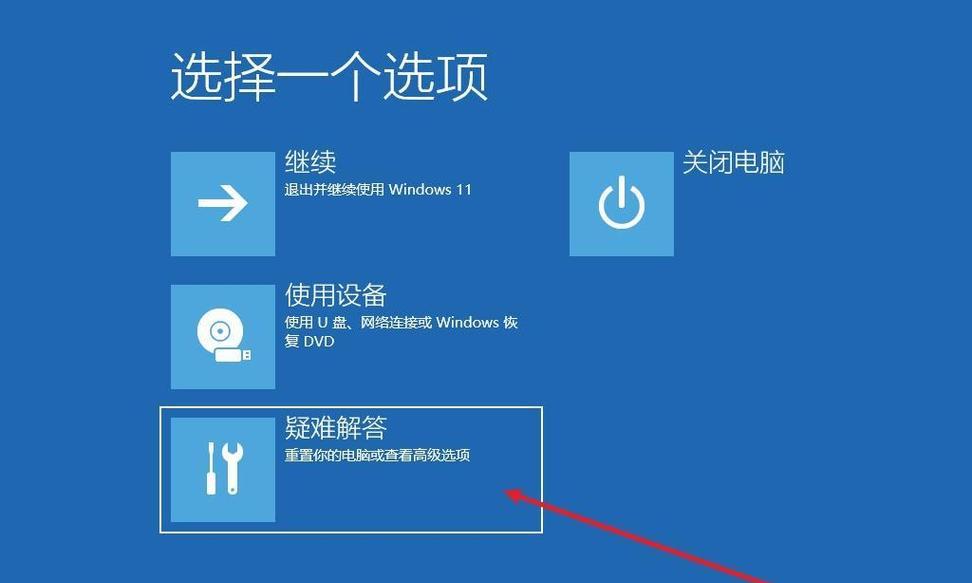随着互联网的普及,电脑宽带已经成为我们日常生活中不可或缺的一部分。然而,有时我们可能会遇到一些连接问题,其中之一就是电脑宽带联网错误638。这个错误代码表示网络连接尝试失败,无法建立通信。本文将深入分析这一错误的原因,并提供解决方法来帮助用户快速解决问题。
一、错误代码638的含义及常见原因
1.错误代码638的含义和影响
错误代码638通常表示电脑宽带联网失败,无法建立网络连接。这会导致用户无法访问互联网和其他网络资源,给日常工作和学习带来不便。
2.宽带设备故障
该错误可能是由于宽带设备故障引起的。检查宽带调制解调器、路由器等设备是否正常工作,并确保其连接正确、电源充足。
二、检查宽带连接设置
3.检查电缆连接
检查宽带连接的电缆是否插好、接触良好。尝试重新插拔电缆,确保其连接牢固。
4.检查IP设置
打开电脑的控制面板,点击“网络和Internet”选项,进入“网络和共享中心”。点击“更改适配器设置”,找到与宽带连接相关的适配器。右键点击该适配器,选择“属性”,然后双击“Internet协议版本4(TCP/IPv4)”。确保IP设置正确,例如获取IP地址自动或手动配置正确的IP地址。
三、检查网络驱动程序和软件问题
5.更新网络驱动程序
打开设备管理器,在网络适配器下找到与宽带连接相关的设备。右键点击该设备,选择“更新驱动程序软件”,按照提示进行更新。如果没有可用的更新,可以尝试卸载驱动程序并重新安装最新版本。
6.检查安全软件和防火墙设置
有时,安全软件或防火墙可能会阻止宽带联网,导致错误638。检查安全软件和防火墙的设置,确保宽带连接被允许通过。
四、解决网络配置问题
7.重启宽带调制解调器和路由器
有时候,宽带调制解调器和路由器可能会出现一些问题,导致错误638。尝试将其断电关机,等待几分钟后重新启动,看是否能解决问题。
8.重置网络设置
打开命令提示符,输入“netshintipreset”并按回车键。然后重启电脑,重新配置网络连接,看是否能够解决错误638。
五、联系网络服务提供商
9.拨打网络服务提供商的客服电话
如果以上方法仍然无法解决错误638,建议联系网络服务提供商的客服电话,向他们描述问题,并寻求专业的帮助和指导。
10.提供详细信息
在与客服人员沟通时,提供尽可能详细的信息,包括错误代码638、具体操作步骤和已尝试的解决方法。这有助于客服人员更好地了解问题,并提供准确的帮助。
六、其他可能的解决方法
11.检查宽带套餐和账户状态
有时,宽带套餐或账户欠费或状态异常也可能导致联网错误638。检查宽带套餐和账户状态,确保正常使用并没有异常情况。
12.重新安装宽带驱动程序
尝试重新安装宽带驱动程序,可以通过卸载旧的驱动程序并从官方网站下载最新版本的驱动程序进行安装。
七、
电脑宽带联网错误638可能由多种原因引起,包括宽带设备故障、连接设置问题、网络驱动程序和软件问题,以及网络配置问题等。通过检查和调整这些方面,大部分用户可以快速解决这一问题。如果仍然无法解决,建议联系网络服务提供商的客服电话,寻求专业的帮助和支持。